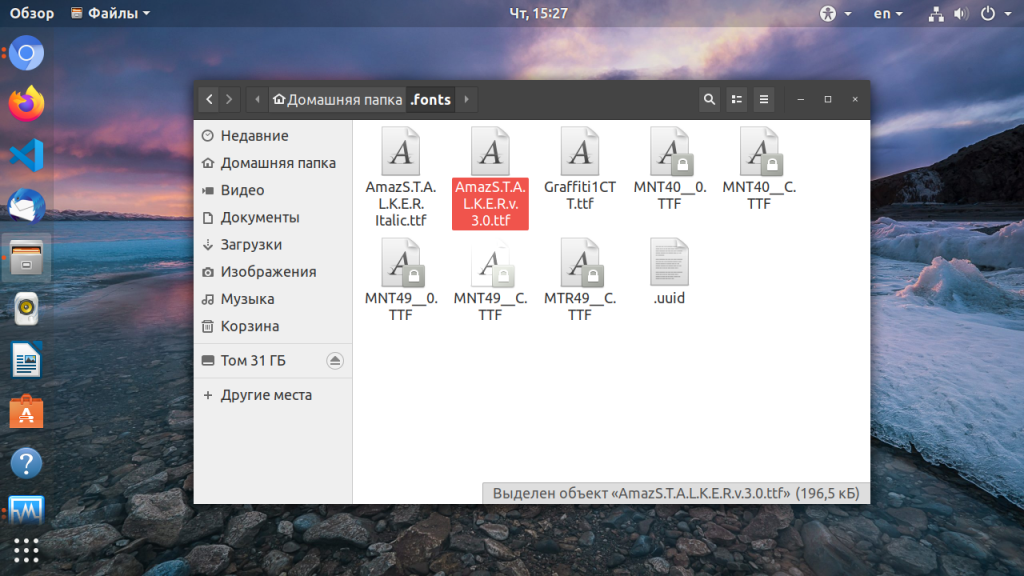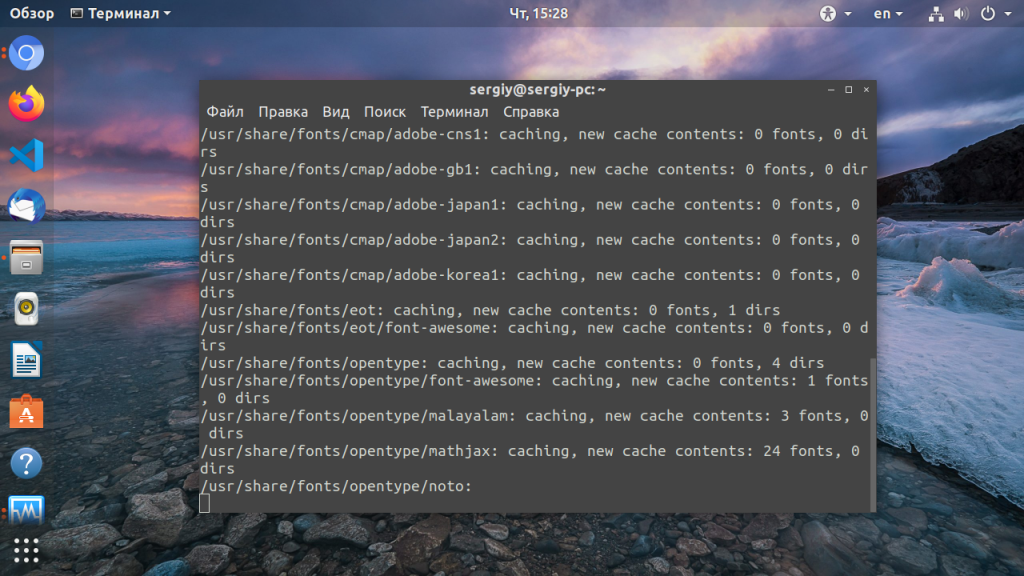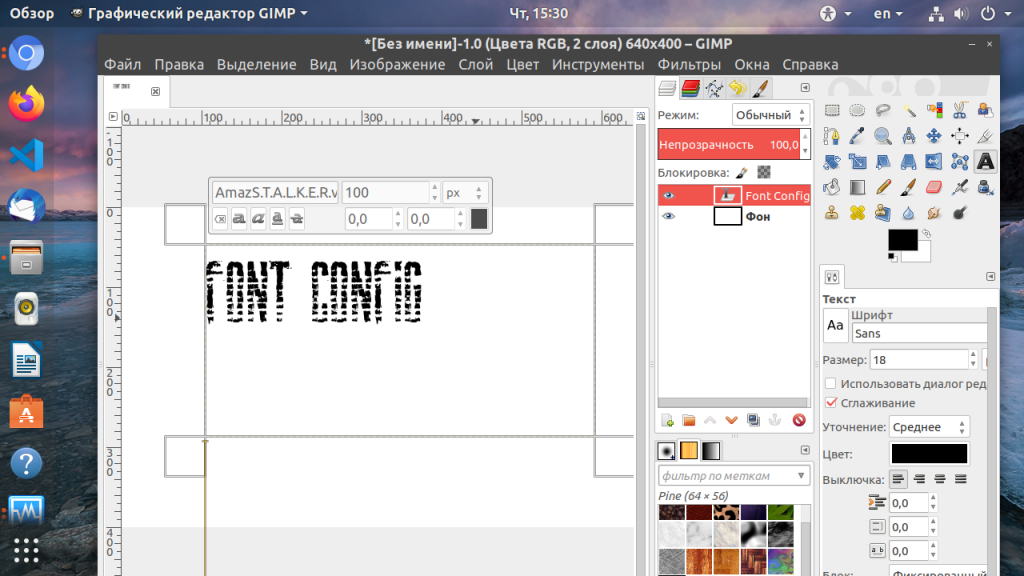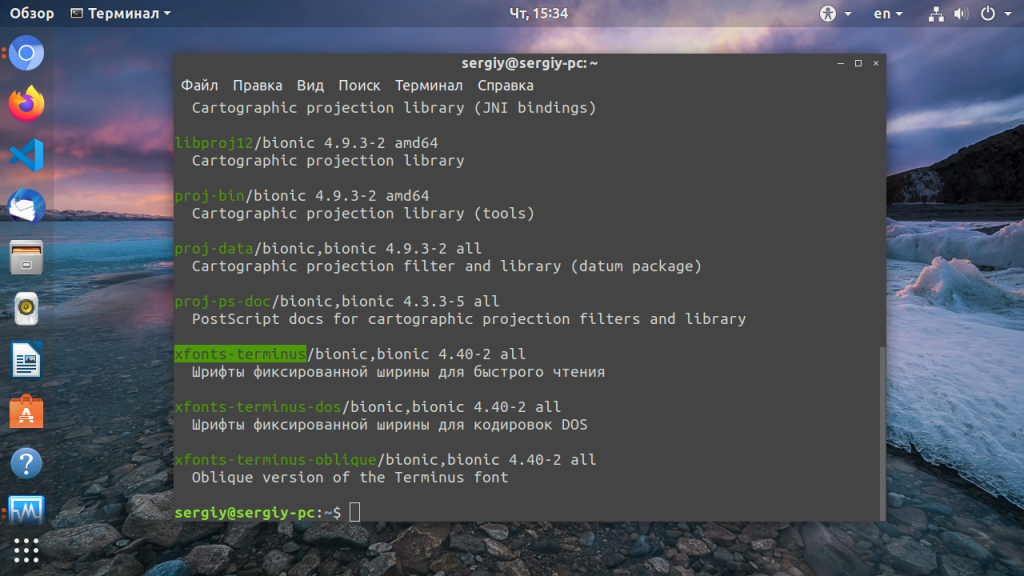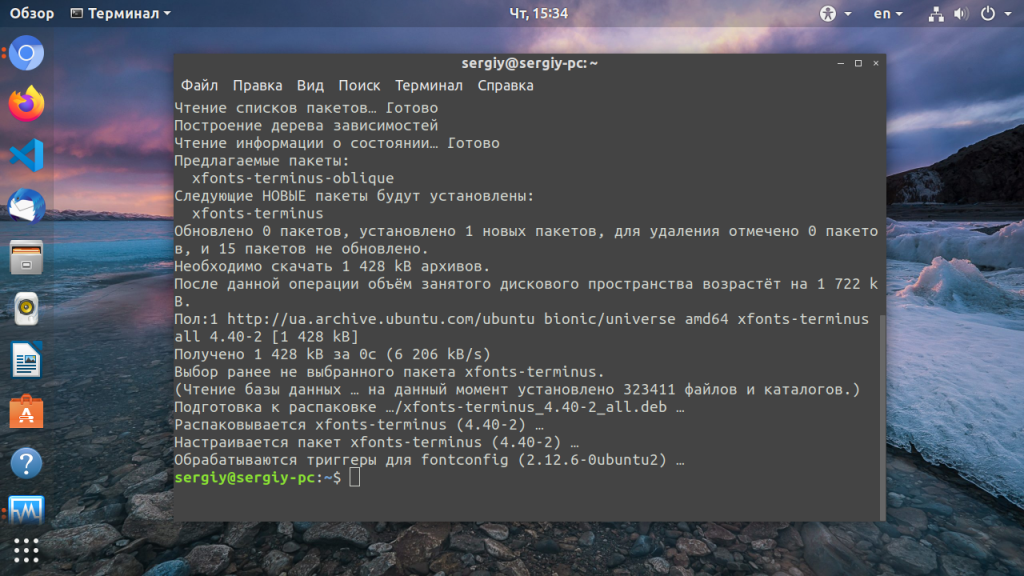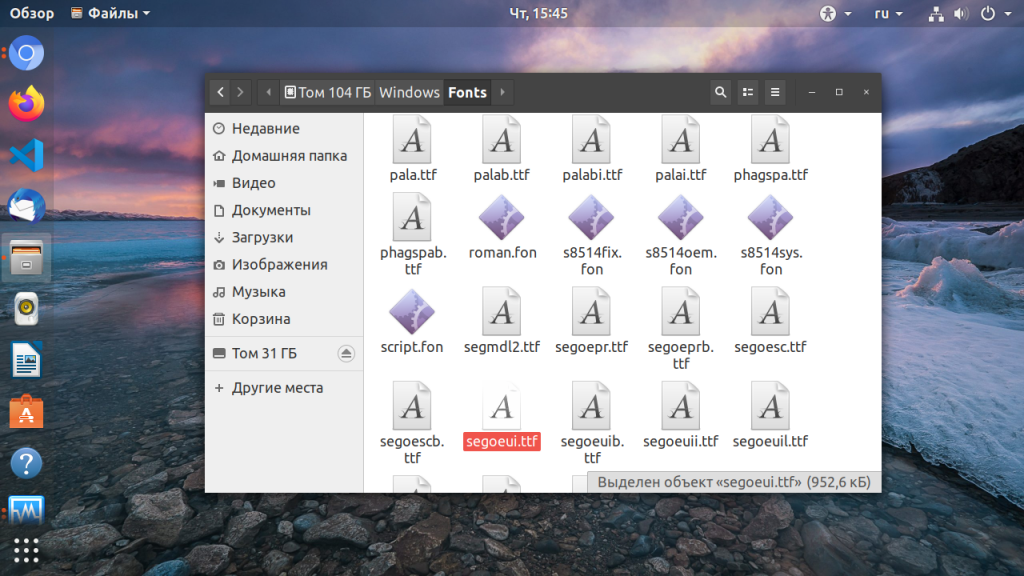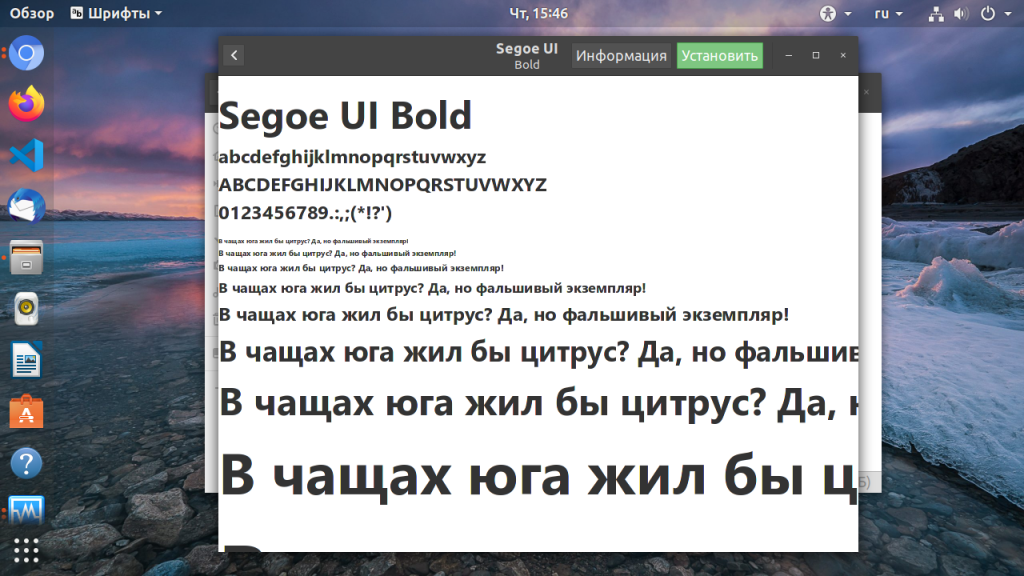- 1С и Linux
- среда, 28 июня 2017 г.
- Установка русских фонтов на astralinux orel
- Устанавливаем шрифты Microsoft в Linux
- Шрифты Microsoft в Debian/Ubuntu
- Шрифты Microsoft в Fedora
- Шрифты Microsoft в Manjaro
- Заключение
- Как установить основные шрифты Microsoft под Linux
- Как получить основные шрифты Microsoft под Linux
- Инструкции по установке Ubuntu
- Как получить Microsoft Powershell в Linux
- Инструкции по установке шрифтов на Debian
- Инструкции по установке шрифтов в Arch Linux
- Инструкции по установке шрифтов Fedora / OpenSUSE
- Fedora
- OpenSUSE
- Установка шрифтов в Linux
- Установка шрифтов в Linux
- 1. Установка вручную
- 2. Установка с помощью пакетного менеджера
- Установка шрифтов TrueType от Microsoft в Linux
- Установка шрифтов ClearType от Microsoft в Linux
- Установка других шрифтов Windows в Linux
- Выводы
1С и Linux
Пишу для себя, чтобы не забыть как делал. 95 % рабочее. На комментарии отвечаю, когда увижу.
среда, 28 июня 2017 г.
Установка русских фонтов на astralinux orel
Штатная установка, фонты не грузит
# wget http://ftp.ru.debian.org/debian/pool/contrib/m/msttcorefonts/ttf-mscorefonts-installer_3.6_all.deb
. # apt-get install xfonts-utils cabextract
. # dpkg -i ttf-mscorefonts-installer_3.6_all.deb
. # fc-cache -fv
. # fc-list
# mkdir /home/user/fonts
# cd /home/user/fonts
Скачать или положить в этот каталог
Microsoft’s TrueType core fonts
# wget —no-check-certificate https://sourceforge.net/projects/corefonts/files/the%20fonts/final/times32.exe# wget —no-check-certificate https://sourceforge.net/projects/corefonts/files/the%20fonts/final/impact32.exe
# wget —no-check-certificate https://sourceforge.net/projects/corefonts/files/the%20fonts/final/georgi32.exe
# wget —no-check-certificate https://sourceforge.net/projects/corefonts/files/the%20fonts/final/courie32.exe
# wget —no-check-certificate https://sourceforge.net/projects/corefonts/files/the%20fonts/final/comic32.exe
# wget —no-check-certificate https://sourceforge.net/projects/corefonts/files/the%20fonts/final/arialb32.exe
# wget —no-check-certificate https://sourceforge.net/projects/corefonts/files/the%20fonts/final/arial32.exe
# wget —no-check-certificate https://sourceforge.net/projects/corefonts/files/the%20fonts/final/andale32.exe
# wget —no-check-certificate https://sourceforge.net/projects/corefonts/files/the%20fonts/final/wd97vwr32.exe
# wget —no-check-certificate https://sourceforge.net/projects/corefonts/files/the%20fonts/final/webdin32.exe
# wget —no-check-certificate https://sourceforge.net/projects/corefonts/files/the%20fonts/final/verdan32.exe
# wget —no-check-certificate https://sourceforge.net/projects/corefonts/files/the%20fonts/final/trebuc32.exe
В следующей команде указать каталог с фонтами /home/user/fonts
# dpkg-reconfigure ttf-mscorefonts-installer
root@astra:/home/user/fonts# fc-cache -fv
.
/usr/share/fonts/truetype/msttcorefonts: caching, new cache contents: 60 fonts, 0 dirs
.
fc-cache: succeeded
# fc-list
.
Источник
Устанавливаем шрифты Microsoft в Linux
Часто бывает, что при открытии какого нибудь файла, необходимы определенные шрифты. Как пример, это может быть какой-нибудь документ, который создавался в операционной системе Windows, и там использовались шрифты от Microsoft. И в случае, когда у вас в системе Linux нет такого шрифта, то система автоматически подбирает ближайший похожий шрифт. Но может возникнуть проблема в размере шрифта, в итоге, текст может “поплыть”. А то и хуже, вместо отображения текста, могут появиться не разборчивые символы, вы это могли видеть в тех же играх. Ситуация может усугубляться еще и тем, что шрифты от Microsoft распространяются по лицензии. По этому в других операционных системах их нет. Но, их можно установить, по крайне мере, некоторые из них.
Шрифты Microsoft в Debian/Ubuntu
И так, возможно некоторые из вас слышали о пакете под названием “ttf-mscorefonts-installer”, этот пакет содержит некоторые шрифты от компании Microsoft. Касательно установки в Debian 10, у вас должны быть подключены репозитории с не свободным программным обеспечением. То есть – “non-free contrib”, как их добавить, и в целом про репозитории Debian написано в данной статье. Для его установки “ttf-mscorefonts-installer” воспользуемся командой:

Соглашаемся с условиями лицензии, можно нажать на “Tab” и когда кнопка “OK” изменит свой цвет, то есть выделится, тогда нажимаем на “Enter”:

Затем, еще раз соглашаемся на установку шрифтов:

И дожидаемся окончания установки. Далее установим еще парочку пакетов, этот пакет содержит свободные шрифты, которые являются неким аналогом шрифтов от Microsoft в плане размерности:
Шрифты Microsoft в Fedora
В дистрибутиве Fedora установка шрифтов от Microsoft немного отличается, сначала необходимо установить некоторые зависимости:

Затем установим шрифты из пакета, выполнив команду:

Шрифты Microsoft в Manjaro
В дистрибутиве Linux Mnajaro пакет со шрифтами Microsoft носит иное название, и называется он ttf-ms-fonts. Данный пакет можно установить из AUR, для этого конечно у вас должен быть подключен данный репозиторий, это можно сделать в настройках Pacman. Далее просто в поисковой строке вводите название пакета и нажимаете на кнопку собрать:

Так же можно установить пакет ttf-vista-fonts, точно так же через Pacman.
Заключение
Пакет “ttf-mscorefonts-installer”, который мы устанавливали в операционных системах Debian/Ubuntu и Fedora, содержит следующие шрифты от компании Microsoft:
Первый пакет – “ttf-ms-fonts” который устанавливали в Manjaro содержит шрифты
Содержание второго пакета в Manjaro:
Как видите, в установке шрифтов от Microsoft не вызывает каких либо трудностей. А с учетом того, что данные шрифты от Microsoft пользуются популярностью, то в работе с документами и с запуском игр могут быть необходимы в Linux системах. При необходимости более экзотических и необычных шрифтов, можно найти сайт со свободными шрифтами, например этот, и скачав понравившийся шрифт добавить его в систему.
А на этом сегодня все. Надеюсь данная статья будет вам полезна.
Журнал Cyber-X
Источник
Как установить основные шрифты Microsoft под Linux
Как получить основные шрифты Microsoft под Linux
Linux — это операционная система с открытым исходным кодом. В результате отсутствуют некоторые важные компоненты, которыми пользуются пользователи проприетарных операционных систем. Одна важная вещь, которую упускают все операционные системы Linux — это проприетарные шрифты.
Наиболее используемыми проприетарными шрифтами сегодня являются Microsoft Core Fonts. Они используются во многих приложениях, проектах по разработке и даже графическом дизайне. В этом руководстве вы узнаете, как настроить их в Linux.
Примечание: не используете Ubuntu, Debian, Arch Linux, Fedora или OpenSUSE? Загрузите общий пакет шрифтов здесь и установите шрифты вручную.
Инструкции по установке Ubuntu
Пользователям Ubuntu Linux очень просто, когда дело доходит до основных шрифтов Microsoft, поскольку программа установки, которую можно загрузить непосредственно через репозиторий программного обеспечения Ubuntu Universe.
Если вы используете Ubuntu Linux, не имеет значения, какую версию (14.04, 16.04, 18.04 или новее) вы сможете запустить процесс установки с помощью командной строки. Нажмите Ctrl + Alt + T или Ctrl + Shift + T на клавиатуре, чтобы открыть окно терминала. Затем используйте приведенную ниже команду Apt , чтобы получить пакет tff-mscorefonts-installer.
sudo apt install ttf-mscorefonts-installer
При запуске Команда Apt, приведенная выше, Ubuntu загрузит и установит установщик Microsoft Core Fonts на ваш ПК и выведет текстовое лицензионное соглашение.Прочтите это лицензионное соглашение и выберите OK, чтобы согласиться с ним. Вы должны согласиться на доступ к шрифтам!
Как получить Microsoft Powershell в Linux
После выбора OK вы увидите другую текстовую страницу. Выберите вариант «Да», чтобы продолжить.
После того как вы выбрали «Да», средство установки Microsoft загрузит все основные шрифты Microsoft в Ubuntu, установите их и настройте.
Инструкции по установке шрифтов на Debian
Debian Linux, так же как и Ubuntu Linux, имеет простой в установке пакет установщика шрифтов Microsoft в своих хранилищах программного обеспечения. Чтобы начать установку, убедитесь, что вы используете Debian 8, 9 или 10. Для получения информации об обновлении нажмите здесь.
Примечание: помимо обновления вашей системы Debian Linux, вы также должны включить источник contrib. Для получения справки по его включению прочитайте эту страницу.
После обновления вашего выпуска Debian Linux откройте окно терминала, нажав Ctrl + Alt + T или Ctrl + Shift + T на клавиатуре. Оттуда используйте команду Apt-get ниже, чтобы настроить пакет ttf-mscorefonts-installer.
sudo apt-get install ttf-mscorefonts-installer
Как только на вашем компьютере с Debian Linux будет установлен пакет установщика Microsoft Core Fonts, программа установки автоматически загрузит несколько шрифтов Microsoft в вашу систему и настроит их все. Расслабьтесь и будьте терпеливы. Когда загрузка будет завершена, шрифты будут готовы к использованию!
Инструкции по установке шрифтов в Arch Linux
В Arch Linux нет официального пакета установки Microsoft, как в Ubuntu или Debian. Однако существует неофициальный пакет репозитория пользователей Arch Linux, который загружает все шрифты и устанавливает их. Чтобы начать процесс установки Microsoft Core Fonts, откройте окно терминала, нажав Ctrl + Alt + T на клавиатуре. Затем используйте менеджер пакетов Pacman для установки пакетов Base-devel и Git.
sudo pacman -S git base-devel
После установки пакетов Base-devel и Git используйте git clone для загрузки пакета Microsoft Core Font.
git clone https://aur.archlinux.org/ttf-ms-fonts.git
Вот здесь используйте makepkg для сборки пакета и установки различных шрифтов в вашей системе Arch Linux.
cd ttf-ms-fonts makepkg -sri
Инструкции по установке шрифтов Fedora / OpenSUSE
В Fedora Linux или OpenSUSE Linux в настоящее время нет официального пакета, который облегчает установку шрифтов Microsoft Core. Вместо этого мы должны полагаться на пакеты RPM и исходные файлы на SourceForge.net.
Чтобы начать процесс установки, откройте окно терминала на ПК с OpenSUSE или Fedora, нажав Ctrl + Alt + T или Ctrl + Shift + T на клавиатуре. После того, как вы откроете окно терминала, следуйте приведенным ниже инструкциям по установке RPM, которые соответствуют вашей операционной системе.
Fedora
Первый шаг при установке шрифтов MS в Fedora — это загрузить RPM-пакет, который они получили, доступен на SourceForge. Для этого используйте следующую команду загрузки wget .
wget https://sourceforge.net/projects/mscorefonts2/files/rpms/msttcore-fonts-installer-2.6-1.noarch. rpm / download -O msttcore-fonts-installer-2.6-1.noarch.rpm
После того, как файл пакета RPM загружен на компьютер с Linux, вы можете запустить менеджер пакетов Dnf для загрузки и немедленно установите основные шрифты Microsoft.
Примечание. Во время установки могут появляться предупреждения. Игнорируйте их, так как они не имеют значения.
sudo dnf install msttcore-fonts-installer-2.6-1.noarch.rpm -y
OpenSUSE
Чтобы заставить шрифты работать в OpenSUSE Linux, вам нужно необходимо загрузить файл пакета RPM из Интернета. Для этого используйте следующую команду загрузки wget.
wget https://sourceforge.net/projects/mscorefonts2/files/rpms/msttcore-fonts-installer-2.6-1.noarch. rpm / download -O msttcore-fonts-installer-2.6-1.noarch.rpm
После загрузки файла пакета RPM на компьютер с ОС OpenSUSE Linux его необходимо установить. Для этого используйте менеджер пакетов Zypper.
sudo zypper install msttcore-fonts-installer-2.6-1.noarch.rpm
Дайте пакету установить. По завершении он автоматически загрузит и установит шрифты Microsoft Core на ПК с ОС OpenSUSE.
Источник
Установка шрифтов в Linux
Все мы хотим чтобы наша система выглядела идеально. Но не всегда поставляемые в дистрибутиве шрифты выглядят красиво, или хотя бы даже приемлемо. Вы можете очень просто установить и использовать любой понравившийся вам шрифт. С другой стороны, для работы с официальными документами в офисных приложениях нам нужны такие шрифты, как Times New Roman, Colibri и многие другие. Но эти шрифты разработаны корпорацией Microsoft и не могут быть включены по умолчанию в дистрибутив Linux.
В этой статье мы рассмотрим как происходит установка шрифтов в Linux на примере Ubuntu, как установить шрифт, который вам понравился, а также как поставить все шрифты от Microsoft, используемые в системе Windows.
Установка шрифтов в Linux
Шрифты можно найти на просторах интернета в различных форматах. В основном все шрифты можно поделить на два типа: растровые и векторные. Растровые шрифты быстрее и проще, но они не поддерживают масштабирование. В отличие от них векторные шрифты можно спокойно масштабировать без потери качества.
Растровые шрифты чаще всего распространяются в форматах PCF, BDF. А векторные шрифты: TrueType (ttf), Type1, Type3, OpenType, MetaFont.
Вообще говоря, при работе со шрифтами вы, скорее всего, не заметите разницы растровый это шрифт или векторный, да и встречаются чаще всего только векторные шрифты.
1. Установка вручную
Для хранения шрифтов в Linux используются две основных папки: /usr/share/fonts — для глобальных шрифтов и папка
/.fonts для шрифтов доступных только для пользователя. Фактически установка шрифтов в Linux заключается в скачивании файла и копировании его в одну из этих папок.
/.fonts если она еще не существует:
А чтобы установить шрифт в Linux, просто копируем его в созданную папку. Например, для шрифта под названием AmazS.T.A.L.K.E.R.v.3.0.ttf команда будет выглядеть так:
Аналогично можно скопировать шрифт файловым менеджером, только нужно использовать сочетание клавиш Ctrl+H, чтобы включить просмотр скрытых папок. Если шрифт поставляется в архиве, то его нужно распаковать и копировать уже сами файлы шрифта.
После того как все шрифты были скопированы нужно обновить кэш шрифтов системы:
Чтобы шрифт появился в нужной вам программе, её надо перезапустить после добавления шрифта и обновления кэша:
2. Установка с помощью пакетного менеджера
Также много шрифтов можно установить с помощью менеджера пакетов. Рассмотрим на примере Ubuntu, допустим, нам нужно установить шрифт terminus, сначала попробуем найти пакет с таким шрифтом:
sudo apt search terminus
Да, видим что он существует. Теперь устанавливаем:
sudo apt install xfonts-terminus
После этого кеш обновлять уже необязательно поскольку он был обновлен при установке пакета. Шрифты от Windows устанавливаются подобным образом, но мы рассмотрим эту тему немного подробнее.
Установка шрифтов TrueType от Microsoft в Linux
Microsoft выпустила пакет основных TrueType шрифтов для веб-сайтов в 1996 году. Эти шрифты получили очень либеральную лицензию, поэтому их может установить любой желающий. Microsoft отдала их, потому что хотела чтобы они были стандартны во всех браузерах. Этот проект был закрыт еще в 2002 году, но установить и использовать их можно до сих пор.
Пакет содержит такие шрифты: Andale Mono, Arial, Arial Black, Comic Sans MS, Courier New, Georgia, Impact, Times New Roman, Trebuchet, Verdana, и Webdings. Times New Roman был шрифтом по умолчанию для всех документов, пока не вышел в 2007 году Collibri.
Этот пакет можно очень просто установить в Ubuntu. К сожалению, установка шрифтов Ubuntu не может быть выполнена через центр приложений. Установка просто зависнет и не достигнет завершения потому, что нужно принять лицензию. Поэтому для установки используйте терминал.
В Ubuntu выполните в терминале вот такую команду:
sudo apt install ttf-mscorefonts-installer
Перед тем, как начнётся установка шрифтов, вам нужно принять лицензию ELUA. Когда появится запрос лицензионного соглашения используйте стрелки вверх / вниз чтобы прокрутить его. Затем нажмите кнопку Tab чтобы переместить курсор на позицию Yes и нажмите Enter.
Только после этого начнётся установка шрифтов:
Таким образом, вы принимаете лицензионное соглашение Microsoft. Программа установки загрузит шрифты в вашу систему и сделает их сразу доступными для всех приложений. В других дистрибутивах установка шрифтов Linux отличается только менеджером пакетов.
Установка шрифтов ClearType от Microsoft в Linux
Microsoft добавила группу новых ClearType шрифтов для Windows начиная с Windows Vista и Office 2007. Это такие шрифты, как: Constantia, Corbel, Calibri, Cambria, Candara, and Consolas. Collibri стал шрифтом по умолчанию в Office 2007.
Компания не выпустила эти шрифты доступными для всех, как они сделали с предыдущим пакетом. Тем не менее Microsoft позволяет загрузить эти шрифты как часть бесплатного приложения Microsoft PowerPoint Viewer 2007. Если у вас нет установленной Windows, вы можете воспользоваться скриптом, который загрузит это приложение, извлечет шесть нужных ClearType шрифтов и установит их в вашей системе. Скрипт устанавливает шрифты только для вашего пользователя, а не глобально в отличие от предыдущего пакета.
Проще всего все сделать через терминал. Команды очень просты и вам не нужно выполнять много действий. Установка шрифтов Winodws Ubuntu, выполняется простым копированием и вставкой.
Если вы не устанавливали TrueType шрифты, то необходимо выполнить такую команду для установки утилиты cabextract:
sudo apt install cabextract
Создайте папку с локальными шрифтами если еще не сделали этого:
Выполните команду, для загрузки и выполнения скрипта чтобы установить шрифт в linux:
wget -qO- http://plasmasturm.org/code/vistafonts-installer/vistafonts-installer | bash
Установка других шрифтов Windows в Linux
Вышеописанные способы установки шрифтов Windows, скорее всего, дадут все что вам нужно. Они установят большинство стандартных шрифтов Windows и Microsoft Office, таких, как True Type и ClearType. Но не все шрифты включены в эти пакеты. Tahoma не входит в пакет основных шрифтов TrueType, а Segoe UI и другие новые шрифты не включены в пакет ClearType.
Если у вас есть система Windows на том же компьютере, то установить эти шрифты очень просто. Например, если вы используете двойную загрузку, Windows рядом с Linux, то просто найдите в файловом менеджере раздел, на который установлена Windows. Раздел можно выбрать на боковой панели. Затем перейдите в папку Windows/fonts и вы увидите там все шрифты, установленные в вашей WIndows, в том числе стандартные.
В Ubuntu вы можете дважды щелкнуть по файлу шрифта и в открывшимся окне нажать кнопку Установить:
Так вы можете установить шрифт Linux только для текущего пользователя. Таким образом, вы можете очень быстро установить любые шрифты из Windows, в том числе Tahoma и Segoe UI. Можно даже не использовать предыдущие команды и скрипты и потянуть Times New Roman и Collibri вот таким вот способом.
Если Windows на другом компьютере, вы можете скопировать нужные шрифты на внешний носитель и установить их таким же образом, или просто скопировать в папку
Выводы
Теперь вы знаете как установить шрифты в Linux и сможете настроить свою систему так как нужно. Со шрифтами в документах все еще более просто. В Ubuntu да и в других дистрибутивах используется набор свободных шрифтов Red Hat, которые были разработаны для замены Arial, Arial Narrow, Times New Roman и Courier New. Они имеют ту же ширину, что и шрифты от Microsoft. Поэтому если документ составлен с помощью Times New Roman, то в офисном пакете будет использоваться альтернативный шрифт из свободных шрифтов той же ширины, поэтому структура документа не будет нарушена. Поэтому устанавливать шрифты от Microsoft только ради просмотра документов совсем необязательно. Но выглядят они совсем не так как оригинал. Так что если вы хотите получить наибольшую совместимость с Microsoft Office желательно все же установить эти шрифты.
Источник